После создания сводной таблицы можно изменить диапазон исходных данных. Например, расширить его и включить дополнительные строки данных. Однако если исходные данные существенно изменены, например содержат больше или меньше столбцов, рекомендуется создать новую сводную таблицу.
Источник данных сводной таблицы можно изменить на другую таблицу Excel или диапазон ячеек или изменить на другой внешний источник данных.
-
Щелкните отчет сводной таблицы.
-
На вкладке Анализ в группе Данные щелкните Изменить источник данных, а затем — Изменить источник данных.
Откроется диалоговое окно Изменение источника данных сводной таблицы .
-
Выполните одно из следующих действий:
использование другого подключения-
Нажмите кнопку Использовать внешний источник данных и нажмите кнопку Выбрать подключение.
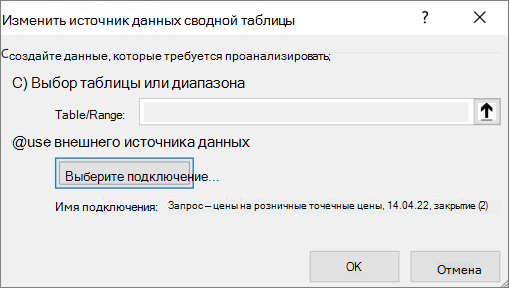
Откроется диалоговое окно Существующая Connections.
-
В раскрывающемся списке Показать в верхней части диалогового окна выберите категорию подключений, для которых нужно выбрать подключение, или выберите Все существующие Connections (по умолчанию).
-
Выберите подключение в списке Выберите подключение и нажмите кнопку Открыть. Что делать, если подключение отсутствует в списке?
Примечание: Если выбрать подключение из Connections в этой категории Книги, вы будете повторно использовать существующее подключение или совместно использовать его. Если выбрать подключение из раздела Файлы подключения в сети или Файлы подключения на этом компьютере , файл подключения копируется в книгу как новое подключение к книге, а затем используется в качестве нового подключения к отчету сводной таблицы.
Дополнительные сведения см. в статье Управление подключениями к данным в книге.
-
Нажмите кнопку ОК.
Изменение источника данных сводной таблицы на другую таблицу Excel или диапазон ячеек
-
Щелкните Выбрать таблицу или диапазон, а затем введите первую ячейку в текстовое поле Таблица или диапазон и нажмите кнопку ОК.
-
Если подключение отсутствует в диалоговом окне Существующая Connections, нажмите кнопку Дополнительно, а затем найдите источник данных, к которому вы хотите подключиться, в диалоговом окне Выбор источника данных. Если необходимо, щелкните Создание источника и выполните инструкции мастера подключения к данным, а затем вернитесь в диалоговое окно Выбор источника данных.
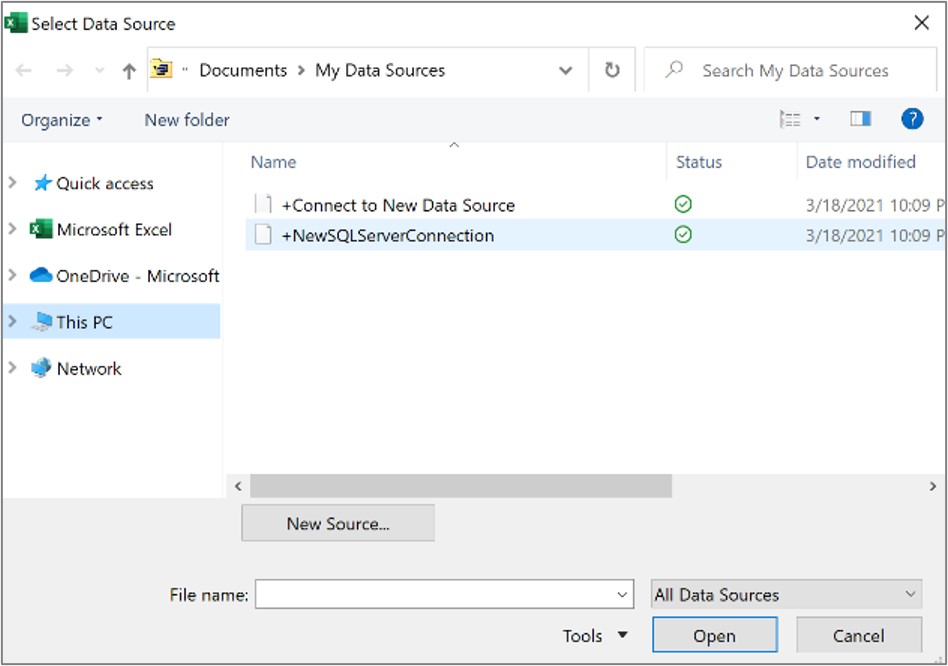
Если сводная таблица основана на подключении к диапазону или таблице в модели данных, сменить таблицу модели или подключение можно на вкладке Таблицы. Если же сводная таблица основана на модели данных книги, сменить источник данных невозможно.
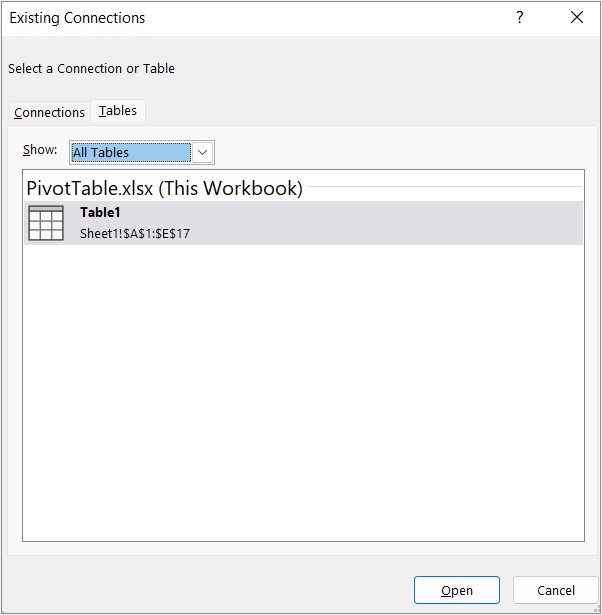
-
Выберите нужное подключение и нажмите кнопку Открыть.
-
Выберите вариант Только создать подключение.
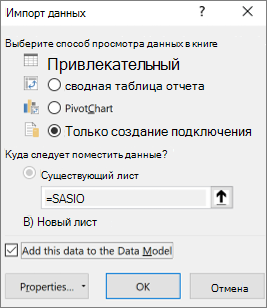
-
Щелкните пункт Свойства и выберите вкладку Определение.
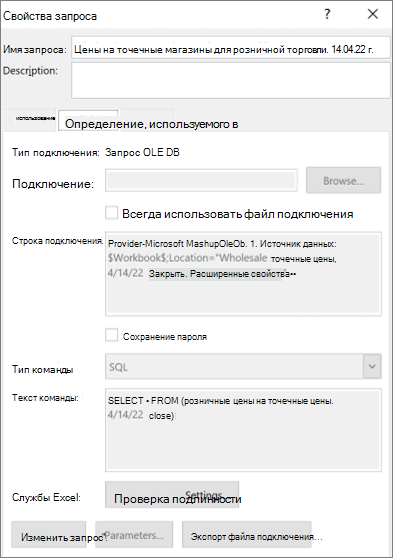
-
Если файл подключения (ODC-файл) был перемещен, найдите его новое расположение в поле Файл подключения.
-
Если необходимо изменить значения в поле Строка подключения, обратитесь к администратору базы данных.
-
Щелкните отчет сводной таблицы.
-
На вкладке Параметры в группе Данные щелкните Изменить источник данных, а затем — Изменить источник данных.
Откроется диалоговое окно Изменение источника данных сводной таблицы .
-
Выполните одно из указанных ниже действий.
-
Чтобы использовать другую таблицу или диапазон ячеек Excel, щелкните Выбрать таблицу или диапазон, а затем введите первую ячейку в текстовое поле Таблица или диапазон .
Кроме того, нажмите кнопку Свернуть диалоговое окно


-
-
Чтобы использовать другое подключение, нажмите кнопку Использовать внешний источник данных и нажмите кнопку Выбрать подключение.
Откроется диалоговое окно Существующая Connections.
-
В раскрывающемся списке Показать в верхней части диалогового окна выберите категорию подключений, для которых нужно выбрать подключение, или выберите Все существующие Connections (по умолчанию).
-
Выберите подключение в списке Выберите подключение и нажмите кнопку Открыть.
Примечание: Если выбрать подключение из Connections в этой категории Книги, вы будете повторно использовать существующее подключение или совместно использовать его. Если выбрать подключение из раздела Файлы подключения в сети или Файлы подключения на этом компьютере , файл подключения копируется в книгу как новое подключение к книге, а затем используется в качестве нового подключения к отчету сводной таблицы.
Дополнительные сведения см. в статье Управление подключениями к данным в книге.
-
Нажмите кнопку ОК.
Если подключение отсутствует в диалоговом окне Существующая Connections, нажмите кнопку Дополнительно, а затем найдите источник данных, к которому вы хотите подключиться, в диалоговом окне Выбор источника данных. Если необходимо, щелкните Создание источника и выполните инструкции мастера подключения к данным, а затем вернитесь в диалоговое окно Выбор источника данных.
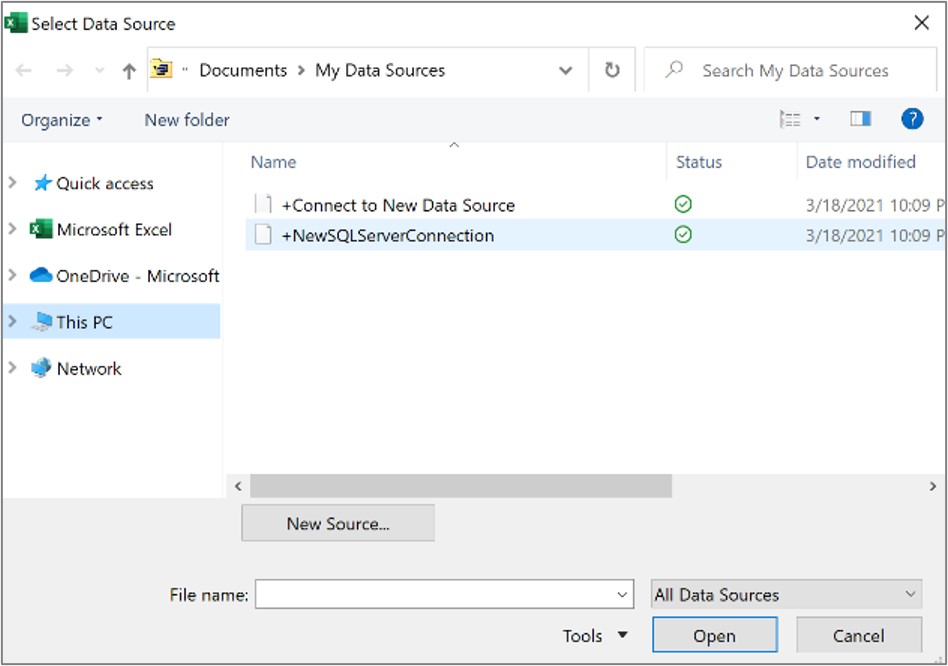
Если сводная таблица основана на подключении к диапазону или таблице в модели данных, сменить таблицу модели или подключение можно на вкладке Таблицы. Если же сводная таблица основана на модели данных книги, сменить источник данных невозможно.
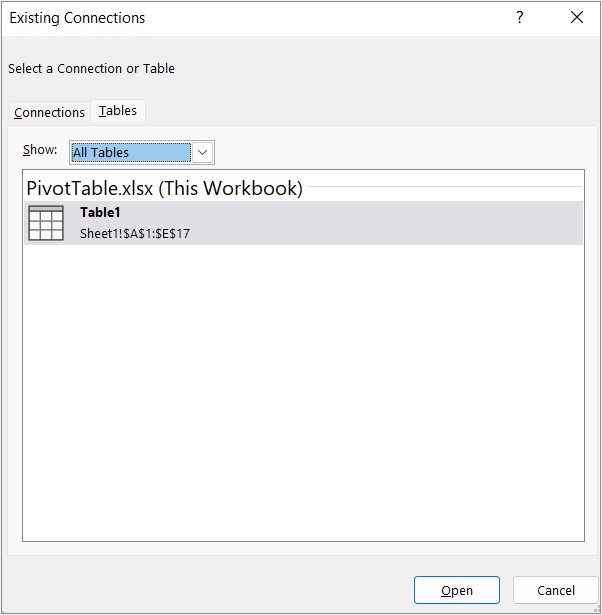
-
Выберите нужное подключение и нажмите кнопку Открыть.
-
Выберите вариант Только создать подключение.
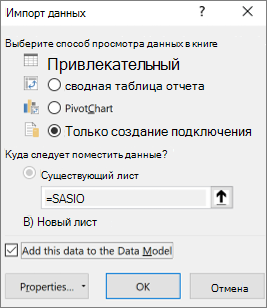
-
Щелкните пункт Свойства и выберите вкладку Определение.
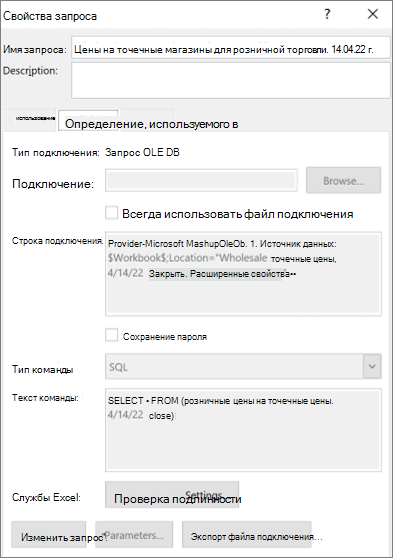
-
Если файл подключения (ODC-файл) был перемещен, найдите его новое расположение в поле Файл подключения.
-
Если необходимо изменить значения в поле Строка подключения, обратитесь к администратору базы данных.
Дополнительные сведения о поддерживаемых источниках данных см. в статье Импорт и формирование данных в Excel для Mac (Power Query).
-
Щелкните отчет сводной таблицы.
-
На вкладке Анализ в группе Данные щелкните Изменить источник данных, а затем — Изменить источник данных.
Откроется диалоговое окно Изменение источника данных сводной таблицы .
-
Выполните одно из следующих действий:
-
Чтобы изменить источник данных сводной таблицы на другую таблицу Excel или диапазон ячеек, щелкните Выбрать таблицу или диапазон, а затем введите первую ячейку в текстовом поле Таблица или диапазон и нажмите кнопку ОК.
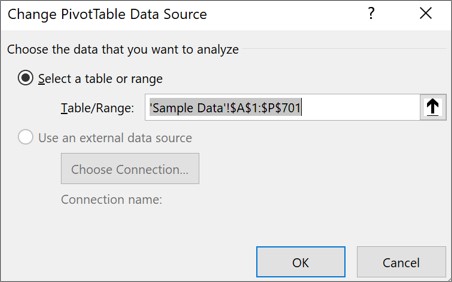
-
Чтобы использовать другое подключение, выполните следующие действия.
-
Нажмите кнопку Использовать внешний источник данных и нажмите кнопку Выбрать подключение.
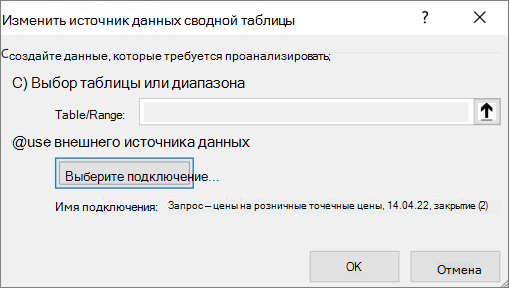
Откроется диалоговое окно Существующая Connections.
-
В раскрывающемся списке Показать в верхней части диалогового окна выберите категорию подключений, для которых нужно выбрать подключение, или выберите Все существующие Connections (по умолчанию).
-
Выберите подключение в списке Выберите подключение и нажмите кнопку Открыть. Что делать, если подключение отсутствует в списке?
Примечание: Если выбрать подключение из Connections в этой категории Книги, вы будете повторно использовать существующее подключение или совместно использовать его. Если выбрать подключение из раздела Файлы подключения в сети или Файлы подключения на этом компьютере , файл подключения копируется в книгу как новое подключение к книге, а затем используется в качестве нового подключения к отчету сводной таблицы.
Дополнительные сведения см. в статье Управление подключениями к данным в книге.
-
Нажмите кнопку ОК.
-
-
Если подключение отсутствует в диалоговом окне Существующая Connections, нажмите кнопку Дополнительно, а затем найдите источник данных, к которому вы хотите подключиться, в диалоговом окне Выбор источника данных. Если необходимо, щелкните Создание источника и выполните инструкции мастера подключения к данным, а затем вернитесь в диалоговое окно Выбор источника данных.
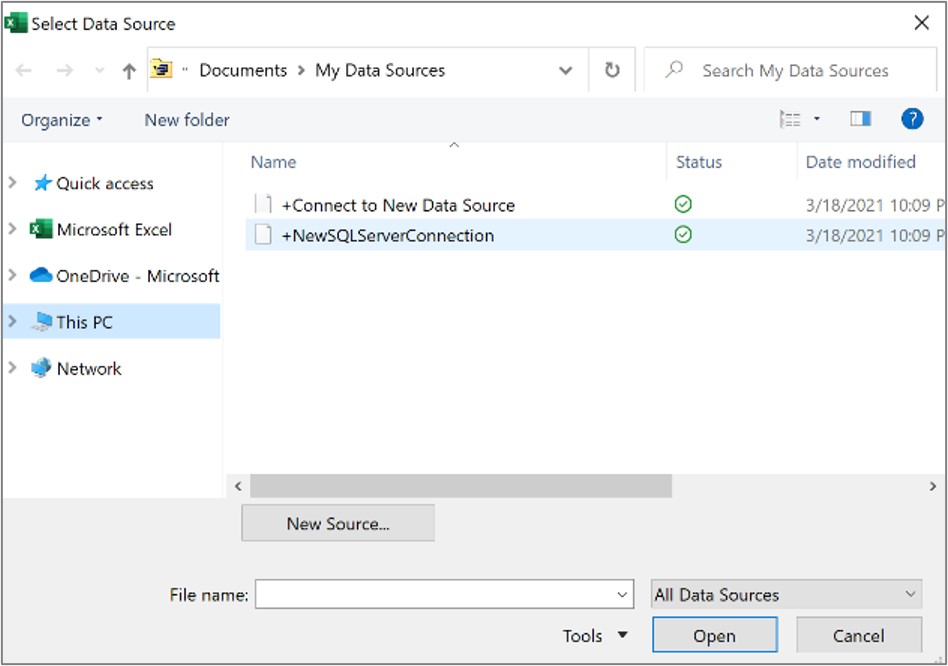
Если сводная таблица основана на подключении к диапазону или таблице в модели данных, сменить таблицу модели или подключение можно на вкладке Таблицы. Если же сводная таблица основана на модели данных книги, сменить источник данных невозможно.
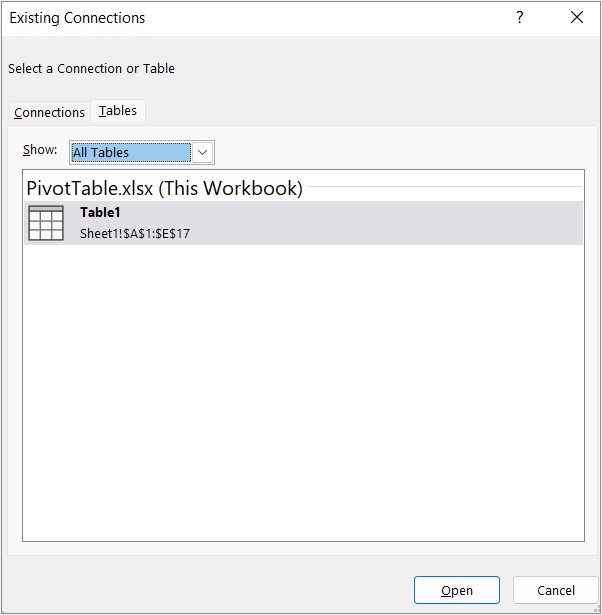
-
Выберите нужное подключение и нажмите кнопку Открыть.
-
Выберите вариант Только создать подключение.
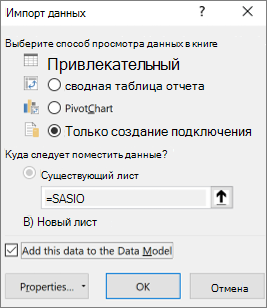
-
Щелкните пункт Свойства и выберите вкладку Определение.
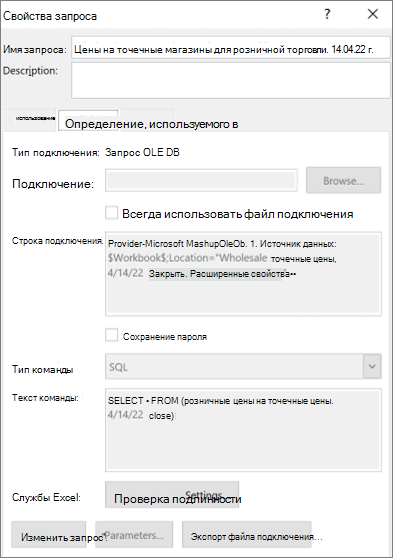
-
Если файл подключения (ODC-файл) был перемещен, найдите его новое расположение в поле Файл подключения.
-
Если необходимо изменить значения в поле Строка подключения, обратитесь к администратору базы данных.
-
Коснитесь в любом месте сводной таблицы, чтобы отобразить вкладку Сводная таблица на ленте.

-
Нажмите Изменить источник данных , чтобы отобразить боковую панель источника данных.
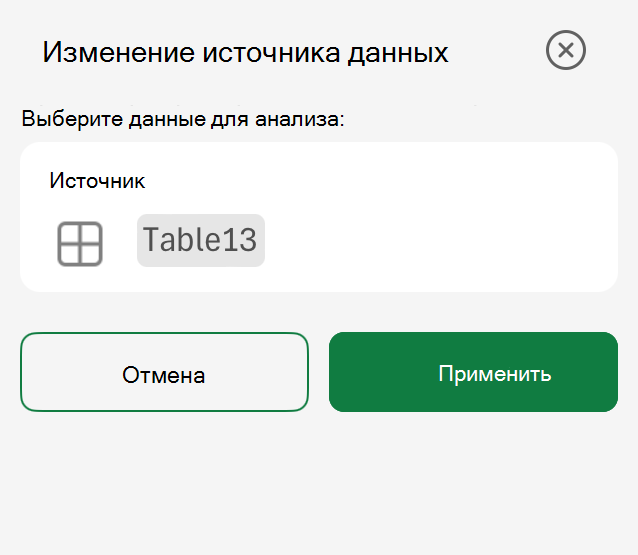
-
Выполните одно из указанных ниже действий.
-
Введите нужную таблицу или диапазон в поле Источник .
-
Коснитесь поля Источник и выберите нужную таблицу илидиапазон в сетке.

4. Нажмите Кнопку Применить.
Дополнительные сведения
Вы всегда можете задать вопрос эксперту в Excel Tech Community или получить поддержку в сообществах.
См. также
Создание сводной таблицы с внешним источником данных
Создание сводной таблицы, подключенной к наборам данных Power BI










